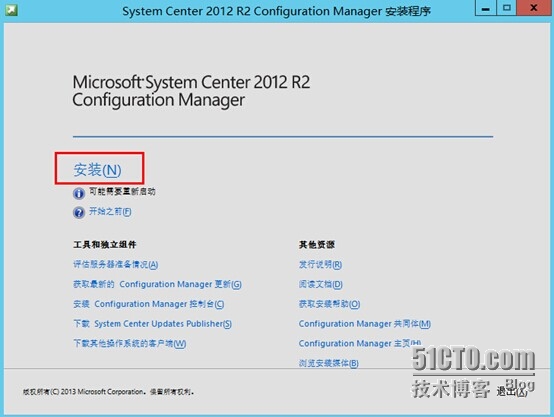因硬件條件有限,在這次試驗環境中只部署了一臺獨立的主站點,
1、在SCCM2012R2的服務器上插入SCCM2012R2的光盤,點擊安裝;
2、選擇安裝CM主站點;
3、勾選如下三個選項;
4、選擇使用以前下載的文件,因爲之前我已經將所有先決條件都已經下載到本地了;
5、站點和安裝設置中填寫部署SCCM所需的站點代碼、站點名稱等設置;
6、這裏我們選擇以獨立站點形式安裝主站點;
7、保持默認下一步;
8、默認下一步;
9、勾選針對每個站點系統角色配置通訊方法;
10、默認下一步;
11、默認下一步;
12、默認下一步安裝;
13、正在安裝;
14、安裝完成;
安裝完成後,我們可以打開SCCM2012的管理控制檯以檢驗安裝後的站點狀態和系統狀態,以保證安裝的完整性;
到此關於SCCM2012R2的部署就結束了,下一篇主要講解配置SCCM的發現。